Dark Souls는 Dragon Ball 시리즈를 발행하는 퍼블리셔 인 Namco Bandai Games에서 발행 한 액션 롤 플레잉 게임입니다. 게임은 탐험을 중심으로 진행되며 플레이어는 신중하게 진행하고 과거에 저지른 실수로부터 배우도록 배웁니다. 이 게임은 많은 관심을 받았으며 Dark Souls 2 이후 성공적인 히트작이었습니다.

Dark Souls 3 시작시 검은 색 화면
게임의 인기에도 불구하고 많은 게임 배포를 괴롭히는 매우 일반적인 문제가 있습니다. 사용자는 게임이 시작될 때, 영화가 재생 될 때 또는 그래픽이 강렬해질 때와 같은 다양한 시나리오에서 게임이 '검은 화면'으로 들어가는 것을 경험합니다. 이 기사에서는이 문제가 발생하는 이유와 문제 해결을위한 가능한 해결 방법에 대한 모든 원인을 살펴 봅니다.
Dark Souls 3에서 블랙 스크린이 발생하는 원인은 무엇입니까?
사용자의 초기 조사 및보고 후 여러 가지 이유로 문제가 발생했다는 결론에 도달했습니다. 일반적으로 검은 색 화면은 컴퓨터가 그래픽이나 게임 플레이를 렌더링 할 수 없음을 의미합니다. 이것은 여러 가지 다른 이유로 인해 발생할 수 있습니다. 그들 중 일부는 아래에 나열되어 있습니다.
- 손상된 설치 파일 : 컴퓨터에서 설치 파일 자체가 손상되었을 가능성이 있습니다. 이 경우 게임의 메커니즘이 작동하지 않고 기괴한 문제가 발생합니다.
- 오류 상태의 게임 : 이것은 Dark Souls에서 매우 흔한 일입니다. 이 문제가 발생하는 이유에 대한 확실한 결론은 없지만 문제를 해결할 수있는 몇 가지 해결 방법이 있습니다.
- 누락 된 게임 구성 : 거의 모든 게임에는 실제 복사본으로 컴퓨터에 저장된 게임 구성 파일이 있습니다. 이 구성 파일은 게임의 구성을 저장하는 데 사용되며 게임이로드 될 때 게임에서 가져옵니다. 이 구성 파일이 없으면 시작시 문제가 발생합니다.
- 고품질 그래픽 : Dark Souls의 그래픽 설정이 높고 PC 사양이 낮 으면 끊김 현상과 검은 화면이 나타납니다. 그래픽 설정을 낮추면 도움이됩니다.
- 타사 최적화 프로그램 : 타사 최적화 프로그램을 사용하여 게임 플레이를 최적화하고 컴퓨터의 부담을 줄이는 수많은 사용자가 있습니다. 그러나 이러한 응용 프로그램이 게임의 메커니즘을 방해하기 때문에 역효과가 발생할 수 있으며 문제가 발생할 수 있습니다.
- 불완전한 미디어 / 코덱 : 게임 시네마틱을 재생하려면 미디어 플레이어와 코덱이 필요하기 때문에 컴퓨터에 누락 된 항목이 있으면 시작 프로세스에 문제가 발생합니다. 이러한 누락 된 구성 요소를 설치하면 쉽게 해결할 수 있습니다.
- 오류 상태의 컴퓨터 : 컴퓨터가 오류 상태에있는 경우도 있습니다. 이것은 여러 가지 이유로 발생할 수 있으며 매우 일반적이므로 걱정할 필요가 없습니다. 여기에서 파워 사이클링이 도움이됩니다.
- 잘못된 그래픽 설정 : 전용 그래픽 카드가있는 사용자는 그래픽 설정이 잘못 설정되면 검은 색 화면이 표시 될 수 있습니다. 다크 영혼은 실행하기 위해 특정 설정이 필요하며이를 변경하면 문제가 즉시 해결됩니다.
솔루션을 시작하기 전에 관리자로 로그인하고 컴퓨터를 여러 번 다시 시작할 것이므로 모든 작업을 저장했는지 확인하십시오.
전제 조건 : 시스템 요구 사항
문제 해결 방법으로 이동하기 전에 시스템이 게임을 실행할 자격이 있는지 확인해야합니다. 게임이 원활하게 실행되어야하는 경우 권장 사양이있는 것이 좋습니다.
최소 사양 : 그만큼 : Windows 7 SP1 64 비트, Windows 8.1 64 비트 Windows 10 64 비트 프로세서 : AMD A8 3870 3.6GHz 또는 Intel Core i3 2100 3.1Ghz 기억 : 8GB RAM 제도법 : NVIDIA GeForce GTX 465 / ATI Radeon HD 6870 Directx : 버전 11 회로망 : 광대역 인터넷 연결 저장 : 50GB 여유 공간 사운드 카드 : DirectX 11 사운드 장치
권장 사양 : 그만큼 : Windows 7 SP1 64 비트, Windows 8.1 64 비트 Windows 10 64 비트 프로세서 : AMD FX 8150 3.6GHz 또는 Intel Core ™ i7 2600 3.4GHz 기억 : 8GB RAM 제도법 : NVIDIA GeForce GTX 750, ATI Radeon HD 7850 Directx : 버전 11 회로망 : 광대역 인터넷 연결 저장 : 50GB 여유 공간 사운드 카드 : DirectX 11 사운드 장치
해결 방법 1 : 대기
검은 화면이 표시되는 이유는 게임이 여전히 백그라운드에서 처리 중이고 모든 계산이 멈춰 있기 때문입니다. 이 또는 오류 상태입니다 (이 경우 다른 솔루션을 진행해야합니다).
일반적으로 잠시 (약 1 분) 기다리면 게임이 자동으로 응답을 시작하고 화면 내용을 표시하기 시작합니다. 따라서 우리는 당신이 기다림 메시지가 표시되면 프로그램이 응답하지 않는 경우에도 계속 기다리십시오.
해결 방법 2 : 컴퓨터 전원 순환
기술적 해결 방법을 시작하기 전에 먼저 컴퓨터가 어떤 유형의 오류 상태에 있지 않은지 확인합니다. 컴퓨터는 응답하지 않는 상태가되는 것으로 알려져 있으며 전원을 껐다 켜면 쉽게 고칠 수 있습니다. 전원 순환은 모든 임시 구성이 손실되도록 컴퓨터를 완전히 종료하는 작업입니다. 컴퓨터를 다시 켜면 임시 구성이 다시 초기화되고 문제가 해결됩니다. 계속하기 전에 작업을 저장하십시오.
- 끄다 너의 컴퓨터. 이제 주전원 누르고 전원 버튼 약 2-3 분 동안.

컴퓨터 전원 순환
- 이제 전원 공급 장치를 다시 연결하고 컴퓨터 전원을 켜기 전에 약 5-8 분 정도 기다리십시오. 컴퓨터가 다시 켜진 후 게임을 실행하고 검은 색 화면없이 제대로 시작되는지 확인합니다.
해결 방법 3 : Steam 게임 파일의 무결성 확인
우리가 할 첫 번째 단계는 게임 파일이 불완전하고 손상되지 않았는지 확인하는 것입니다. 게임 파일은 일반적으로 업데이트가 갑자기 중지 된 후에 문제가되는 경향이 있습니다. 여기에서 컴퓨터가 게임 파일을 업데이트 및 교체하고 중지되면 파일이 중간에 남아 문제가됩니다. 여기서는 Steam을 통해 게임 파일을 확인합니다. 또한 컴퓨터에서 현재 게임 파일을 삭제하여 게임이 시작될 때 기본값으로 생성됩니다.
언제 우리가 무결성 확인 , Steam은 설치된 파일에 대해 온라인 매니페스트를 확인하고 그에 따라 새 파일을 대체 / 생성합니다. 디렉토리가 삭제되므로 모든 파일이 새로 생성됩니다.
- 프레스 Windows + E Windows 탐색기를 시작합니다. 응용 프로그램에서 다음 디렉터리로 이동합니다.
C : Steam steamapps common Dark Souls C : Users '사용자 이름' Documents MyGames Dark Souls
노트 : 여기에 표시된 디렉토리는 기본 위치에 있습니다. 다른 위치에 게임을 설치 한 경우 해당 위치로 이동해야합니다.
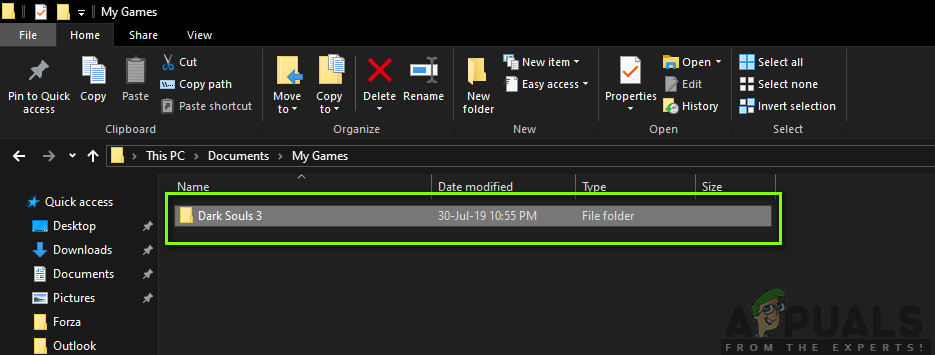
임시 구성 삭제 – Dark Souls 3
- 지금 지우다 폴더의 모든 내용. 계속하기 전에 컴퓨터를 다시 시작하십시오.
- 당신의 증기 신청 그리고 클릭 계략 상단 바에서. 이제 선택 어두운 영혼 왼쪽 탐색 모음에서 마우스 오른쪽 버튼으로 클릭하고 속성 .
- 속성에서 로컬 파일 카테고리 및 선택 게임 파일의 무결성 확인 .

Dark Souls의 무결성 확인
- 이제 프로세스가 완료 될 때까지 기다리십시오. 확인이 완료된 후 컴퓨터를 다시 시작하고 Dark Souls를 다시 시작하십시오. 블랙 스크린없이 게임을 제대로 실행할 수 있는지 확인하세요.
해결 방법 4 : 게임 우선 순위 변경
프로세스의 우선 순위는 컴퓨터에 리소스와 중요도를 할당하기위한 것입니다. 또한 컴퓨터는 동시에 실행되는 다른 응용 프로그램보다 응용 프로그램에 부여해야하는 우선 순위를 파악할 수 있습니다. 기본적으로 시스템 프로세스가 아닌 모든 응용 프로그램이 부여됩니다. 기본 우선 순위. Dark Souls가 작동하기에 충분한 자원이 제공되지 않으면 분명히 게임과 충돌이 발생하고 논의중인 검은 화면과 같은 문제가 발생할 것입니다. 이 솔루션에서 우리는 높은 우선 순위 이것이 우리에게 어떻게 작용하는지보십시오.
- 컴퓨터에서 Dark Souls를 시작하십시오. 이제 게임이 시작되면 Windows + D 데스크탑으로 이동합니다. 이제 Windows + R을 누르고 ' taskmgr ”를 입력하고 Enter를 누릅니다.
- 이제 탭을 클릭하십시오. 세부 , Dark Souls의 모든 항목을 찾습니다. 과 Steam을 통해 Dark Souls 3를 실행하는 경우 우선 순위도 변경하는 것이 좋습니다.
- 각 항목을 마우스 오른쪽 버튼으로 클릭하고 우선 순위 설정 다음 중 하나로 설정하십시오. 정상 이상 또는 높은 .

Dark Souls 3의 우선 순위 변경
- 모든 항목에 대해이 작업을 수행하십시오. 이제 Alt-tab을 눌러 게임으로 돌아가 게임을 시작하십시오. 이로 인해 차이가 발생하고 문제가 해결되었는지 관찰하십시오.
해결 방법 5 : 교체 ' GraphicsConfig.xml '파일
우리가 발견 한 또 다른 일반적인 문제는 게임의 그래픽 구성 파일이 누락 된 부분이었습니다. 이것은 게임의 위치를 수동으로 변경했거나 디스크 정리 프로세스 중에 발생할 수 있습니다. 이 구성 파일은이 파일에서 모든 기본 설정을 가져 오므로 시작 메커니즘의 필수 부분입니다. 파일이 손상되었거나 누락 된 경우 시작시 검은 색 화면이 나타나고 게임이 중단 될 수 있습니다.
여기에서 먼저 게임의 디렉토리로 이동합니다. 그런 다음 파일이 누락 된 경우 새 파일을 만들고 아래 제공된 코드를 붙여 넣을 수 있습니다. 구성 파일이있는 경우에도 아래와 같이 새 파일을 생성하는 것이 좋습니다. 이렇게하면 파일이 손상 될 가능성이 없습니다.
- 프레스 Windows + E Windows 탐색기를 시작합니다. 이제 다음 주소로 이동하십시오.
C : Users USERNAME AppData Roaming DarkSoulsIII
- 이제 파일이 있으면 마우스 오른쪽 버튼으로 클릭하고 연결 프로그램> 메모장 (Notepad ++와 같은 타사 응용 프로그램을 사용할 수도 있습니다).
- 로 이동 ( 이 ) 파일을 만들고 그에 따라 내용을 붙여 넣습니다. 변경 사항을 저장하고 종료합니다.
- 파일이없는 경우 파일을 다운로드하여 올바른 위치에 배치 할 수 있습니다. 컴퓨터를 다시 시작해야합니다.
- 다시 시작한 후 게임을 실행하고 검은 화면이 사라지고 문제가 해결되었는지 확인하십시오.
노트 : 또한 'FULLSCREEN'이라는 첫 번째 줄을 'WINDOW'로 변경하면 문제가 해결된다는보고도 받았습니다.
그래도 작동하지 않으면 다음 필드를 변경해 볼 수 있습니다.
그림자 품질 : 낮음 조명 품질 : 낮음 셰이더 품질 : 낮음
해결 방법 6 : 코덱 확인
게임을 시작할 때마다 컴퓨터는 게임과 관련된 비디오를 시작하고 스트리밍하기 위해 코덱 또는 미디어 플레이어의 지원이 필요합니다. 미디어 지원이 없으면 비디오가 재생되지 않고 게임이 검은 색 화면에서 멈추고 그대로 유지됩니다. 이것은 매우 일반적인 문제입니다. 컴퓨터에서 비디오 실행에 실패 할 수있는 두 가지 경우가 있습니다. Windows N 또는 KN 버전이 있거나 문제를 일으킬 수있는 타사 코덱이 있습니다. 여기서는 두 가지 상황을 모두 대상으로합니다.
Windows N 및 KN 버전에는 미디어 플레이어가 내장되어 있지 않습니다. 이러한 버전은 법적 목적으로 만 제작되었습니다. 이 버전이있는 경우 미디어 플레이어를 수동으로 설치해야합니다.
- 먼저 Windows 버전을 확인합니다. Windows + S를 누르고 대화 상자에 '정보'를 입력 한 다음 결과를 엽니 다. 이 PC에 대해 .
- 사양이 나오면 제목을 Windows 사양 가까운 바닥에. 여기에 Windows 버전이 기록됩니다.

Windows 버전 확인
- N 또는 KN 버전이있는 경우 다음으로 이동하십시오. Microsoft 공식 웹 사이트 N 및 KN 용 미디어 기능 팩을 다운로드합니다.

Windows N, KN 버전 용 코덱 설치
- 설치 후 컴퓨터를 다시 시작하고 게임을 다시 시작하십시오. 문제가 해결되었는지 확인하십시오.
N / KN 버전이없고 여전히 문제가 발생하는 경우 주변에 문제가있는 코덱이 없는지 확인해야합니다.
- Windows + R을 누르고 ' appwiz.cpl ”를 입력하고 Enter를 누릅니다.
- 응용 프로그램 관리자에서 코덱을 찾으십시오. 시스템에서 사용하도록 강요 할 수있는 타사 또는 문제가있는 타사가 있는지 확인하십시오.

문제가있는 코덱 제거
- 항목을 마우스 오른쪽 버튼으로 클릭하고 제거 . 컴퓨터를 다시 시작하고 게임을 시작하십시오. 문제가 해결되었는지 확인하십시오.
해결 방법 7 : 타사 최적화 응용 프로그램 비활성화
인터넷은 백그라운드에서 불필요한 애플리케이션을 동결하여 게임을 최적화하고 더 나은 경험을 제공하는 것을 목표로하는 수많은 타사 애플리케이션의 출현을 확인했습니다. 이러한 응용 프로그램은 유용하고 가치가있을 수 있지만 게임 내 메커니즘과 충돌하기 때문에 여러 게임에서 문제를 일으키는 것으로 알려져 있습니다.
여기에서 이러한 유형의 응용 프로그램이 비활성화되거나 제거되었는지 확인해야합니다. Windows + R을 누르고 ' appwiz.cpl ”를 입력하고 Enter를 눌러 애플리케이션 관리자를 시작합니다. 이러한 유형의 응용 프로그램을 모두 제거하고 문제가 해결되는지 확인하십시오.
해결 방법 8 : 디스플레이에서 크기 조정 비활성화
Nvidia를 사용하는 경우 때때로이 오류를 유발할 수있는 GPU 대신 디스플레이에서 스케일링을 수행하는 방식으로 드라이버를 구성 할 수 있습니다. 따라서이 단계에서는이 구성을 변경합니다. 그렇게하려면 :
- 바탕 화면의 아무 곳이나 마우스 오른쪽 버튼으로 클릭하고 “Nvidia 제어판”.

NVIDIA 제어판 열기
- 선택 '데스크톱 크기 및 위치 조정' 선택권.
- 클릭 “Perform Scaling On” 드롭 다운 및 선택 'GPU' 목록에서.

'Perform Scaling On'옵션에서 'GPU'선택
- 클릭 '대다' 변경 사항을 저장합니다.
해결 방법 9 : Alt + Tab 사용 (해결 방법)
일부 사용자는 게임이로드 될 때 'Alt + Tab'을 눌렀다가 다시 'Alt + Tab'을 눌러 게임으로 돌아 가면 제대로로드되는 것을 발견했습니다. 따라서 다른 방법으로 해결할 수 없었던 경우를 대비하여이 문제를 해결 방법으로 사용할 수 있습니다.
노트 : 위의 모든 방법이 작동하지 않으면 게임을 시작하기 전에 모든 컨트롤러를 분리하고 게임이로드 된 후 연결했는지 확인하십시오. 또한 문제가 해결되지 않으면 계속 진행하여 재설치 전체 게임. 먼저, Steam을 사용하여 제거 (또는 다른 곳에서 시작하는 경우 로컬로) 컴퓨터에서 모든 데이터 파일을 삭제하십시오. 다음으로 새 복사본을 설치하고 문제가 해결되었는지 확인합니다.
8 분 읽기






























